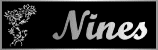Happy New Year

Meine Tutoriale werden hier getestet


Diese Tutorialübersetzung wurde mit PSP X9 erstellt,
kann aber mit jeder anderen PSP Version nachgearbeitet werden,
evtl. sind die Dinge aber anders benannt oder an anderer
Stelle zu finden.
Achtung: in PSP 2021 funktionieren einige Filter nicht:
https://sternchenstutorialstuebchen.de/viewforum.php?f=109
|
INFO!! 1. Ab der PSP Version X3(13) bis zur Version X6(16) ist horizontal spiegeln jetzt vertikal spiegeln und vertikal spiegeln jetzt horizontal spiegeln 2. Ab Version X7 gibt es nun auch wieder die Option auf die andere Seite zu spiegelnBild - Spiegeln - Horizontal spiegeln oder Vertikal spiegeln nicht zu verwechseln mit Bild - Horizontal spiegeln - Horizontal oder Vertikal ab Version 2020 heißt es Bild - Drehen - Horizontal drehen oder Vertikal drehen
Wer allerdings die unter Punkt 1 genannten Versionen hat sollte sich die Skripte dafür in den Ordner Skripte (eingeschränkt) speichern Die Skripte kannst du dir downloaden indem du auf das Wort Skripte klickst Wenn du dann die jeweiligen Skripte anwendest wird auch wieder so gespiegelt wie du es von älteren Versionen kennst Aber Achtung!!! Wenn im Tut z.B Spiegeln - Horizontal spiegeln steht, musst du mit dem vertikal spiegeln Skript arbeiten und umgekehrt solltest du sonst noch Fragen haben schreib mir eine e-mail |
Achtung Änderungen in PSP 2020 beim Mischmodus

Das Copyright des ins deutsche PSP übersetzten Tutorials
liegt bei mir sternchen06 aka A.Brede-Lotz.
Das Tutorial darf nicht kopiert oder auf anderen Seiten zum Download angeboten werden.
Herzlichen Dank Nines, das ich deine Tutoriale ins deutsche übersetzen darf
Gracias Nines por permitirme traducir tus tutoriales al alemán.
Hier kommst du auf Nines Seite
Achtung: Die meisten Vierenprogramme stufen die Seite als gefährlich ein
Das Tutorial findest du hier (e-mail Datei) - Doppelklick und dein mail Programm öffnet sich
Weitere Tutorials findest du hier
Du benötigst:
Dein PSP
1 copysafe Tube
Meine ist von Kamil
Das Material aus der Kiste

Entpacke das Material an einen Ort deiner Wahl
FILTER:
I.C.Net Software - FU 2
Transparency - Eleminate Black
Mehdi - Sorting Tiles
Simple - Center Tile
AP [Lines] - Lines - SilverLining
Alien Skin - Eye Candy 5:Impact - Glass
Tramages - Pool Shadow
FARBEN:
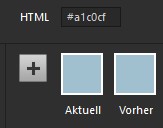

*1*
Öffne eine neue transparente Leinwand 900 x 600 px
*2*
VG/HG

Klicke aud die VG Farbe - Reiter Farbverlauf - Nova
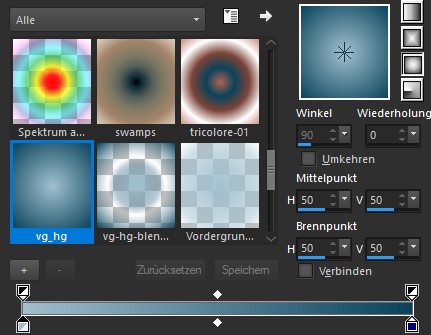
Fülle die Leinwand mit dem Verlauf
*3*
Effekte - Plugins - Mehdi - Sorting Tiles
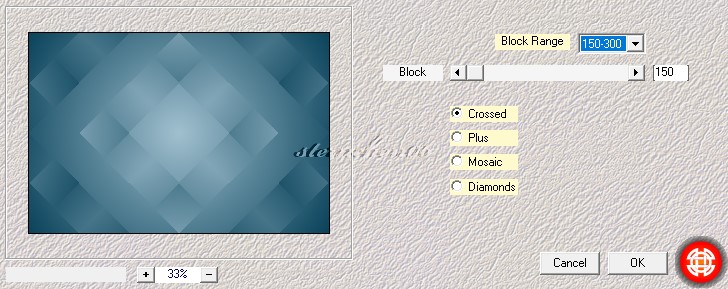
*4*
Effekte - Kanteneffekte - Nachzeichnen
*5*
Ebene duplizieren
*6*
Effekte - Geometrieeffekte - Kreis
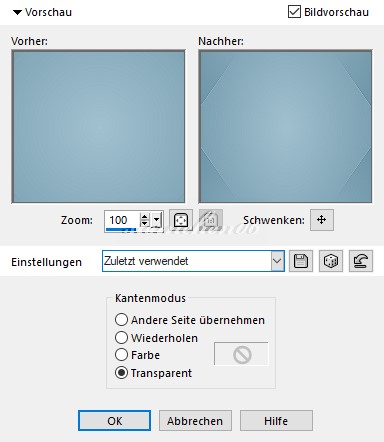
*7*
Bild - Größe ändern - kein Haken bei Größe aller Ebenen anpassen
Nach Prozentsatz - auf 80% verkleinern
*8*
Auswahl - Alle auswählen - Auswahl - Schwebend
Auswahl - Ändern - Auswahlrahmen auswählen
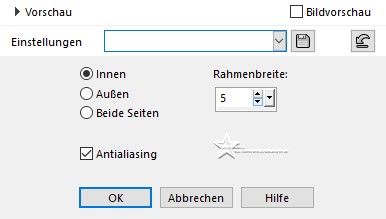
*9*
Neue Rasterebene
fülle die Auswahl mit der VG Farbe
*10*
Effekte - 3D Effekte - Innenfase
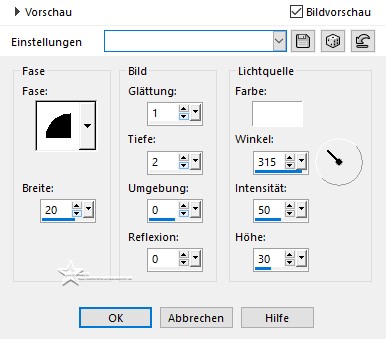
Auswahl aufheben
*11*
Ebene duplizieren
*12*
Effekte - Plugins - Simple - Centre Tile
*13*
Schiebe die Ebene im EM über Raster 1 (Hintergrund)
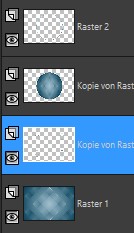
*14*
Aktiviere den Zauberstab (Toleranz und Randschärfe 0)
klicke in die Mitte der 4 Rauten

*15*
Aktiviere im EM Raster 1
Rechtsklick im EM - In Ebene umwandeln
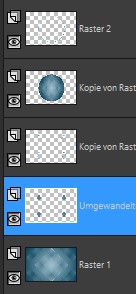
*16*
Effekte - Plugins - AP [Lines] - Lines - SilverLining
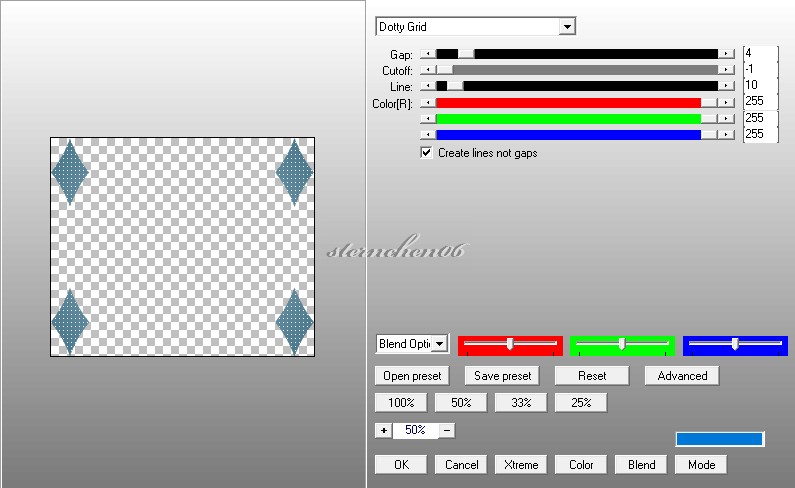
*17*
Effekte - Plugins - Alien Skin - Eye Candy 5:Impact - Glass
Basic:
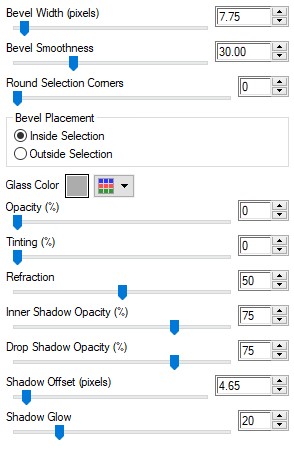
*18*
Effekte - 3D Effekte - Schlagschatten - HG Farbe
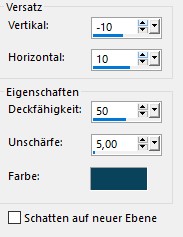
*19*
Aktiviere erneute Raster 1
*20*
Drücke Taste S um das Auswahlwerkzeug zu aktivieren
Benutzerdefinierte Auswahl
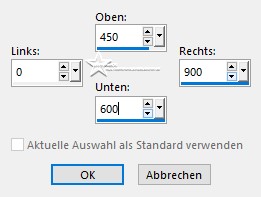
*21*
Rechtsklick im EM - In Ebene umwandeln
*22*
Öffne und kopiere die Maske "linesin4worisch"
zurück zu deiner Leinwand
Bearbeiten - In eine Auswahl einfügen
Auswahl halten
*23*
Effekte - Plugins - I.C.Net Software - FU2 - Transparency -Eleminate black

*24*
Ebene duplizieren
*25*
Zusammenfassen - Nach unten zusammenfassen
*26*
Mischmodus der Ebene: Luminanz (Vorversion)
*27*
Einstellen - Schärfe - Scharfzeichnen
*28*
Auswahl aufheben
*29*
Ebene duplizieren
Zusammenfassen - Nach unten zusammenfassen
*30*
Aktiviere im EM die oberste Ebene
Öffne und kopiere "calguisnewyear08122017"
Als neue Ebene in deine Leinwand einfügen
2 mal auf 80% verkleinern
*31*
Credit entfernen
*32*
Öffne und kopiere "Texto Happy New Year"
*33*
Als neue Ebene in deine Leinwand einfügen
drücke Taste K
im oberen Menü gebe
die Werte vom Screen bei Position X und Y ein
*34*
Öffne deine Haupttube - Credit entfernen
Bearbeiten - Kopieren
Als neue Ebene in deine Leinwand einfügen
Kamil Tuben 1 mal auf 80% und 1mal auf 90% verkleinern
setze die Tube auf die rechte Seite
*35*
Ebene duplizieren
aktiviere die darunter liegende Ebene (Originalebene der Tube)
*36*
Einstellen - Unschärfe - Gaußsche Unschärfe
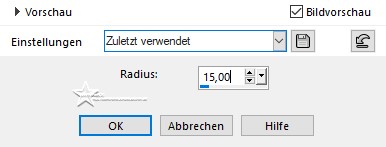
*37*
Effekte - Plugins - AP [Lines] - Lines - SilverLining
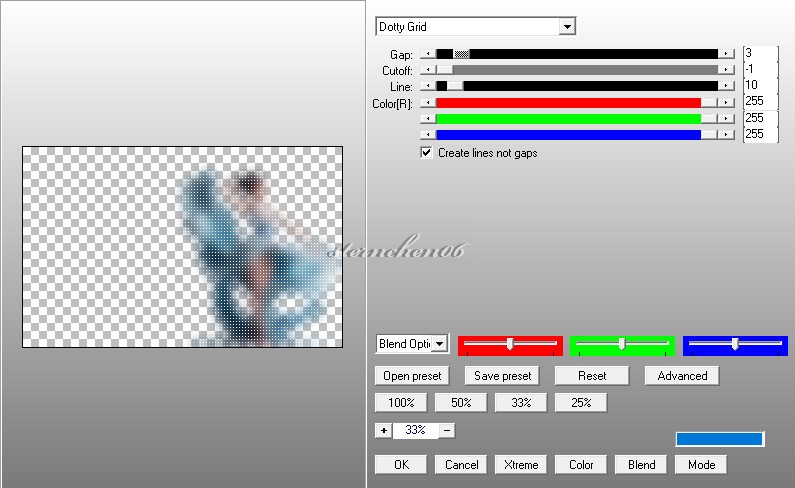
*38*
Effekte - Benutzer definierter Filter - Emboss_6

*39*
Öffne "Crunch99_ChampagneIceBucket_Glasses"
Der Eiskübel und die Gläser sind auf einzelnen Ebenen
kopiere erst den Eiskübel
als neue Ebene in deine Leinwand einfügen und auf 80% verkleinern und nach rechts setzen
nun kopiere die Gläser
als neue Ebene in deine Leinwand einfügen und auf 70% verkleinern
ordne die Tuben so an wie in meinem fertigen Bild zu sehen
*40*
Zusammenfassen - Nach unten zusammenfassen
*41*
Effekte - 3D Effekte - Schlagschatten
0 - 0 - 50 - 25 - schwarz
*42*
Alles zusammenfassen
*43*
Bild - Rand hinzufügen - symmetrisch
2 px - HG Farbe
2 px - VG Farbe
30 px - #a1c0cf
*44*
Akktiviere den 30er Rand mit dem Zauberstab
*45*
Effekte - Plugins - Tramages - Pool Shadow
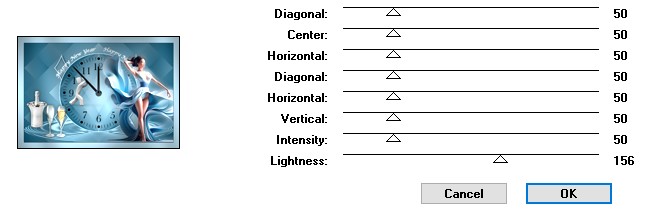
*46*
Auswahl - Auswahl ändern - Verkleinern - 10 px
*47*
Effekte - 3D Effekte - Innenfase
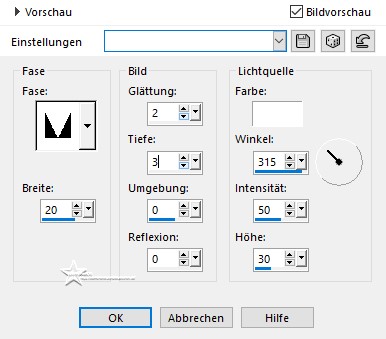
Auswahl aufheben
*48*
Ändere die Bildgröße für mich auf 900 px
schreibe den Credit für die Tube und deine Signatur auf das Bild
alles zusammenfassen und als jpg speichern
Tutorialübersetzung by sternchen06 #Dezember 2024